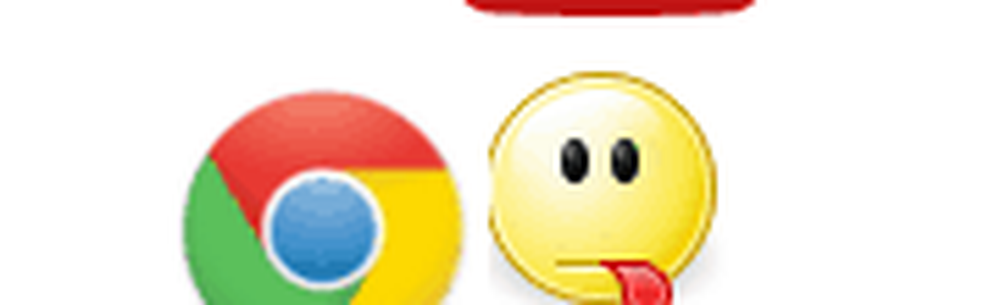Cum se repară eroarea de actualizare Windows 80244019

Windows Update este depozit pentru tot ce este mai recent pentru Windows de la Microsoft. Utilizatorii primesc de obicei actualizări frecvent din cauza acestui serviciu Windows Update. Acest mecanism de actualizare Windows depinde de mai multe servicii cum ar fi BITS sau Serviciul de transfer inteligent de fundal, serviciul de actualizare Windows, serviciul de actualizare Windows Server și multe altele. Și din cauza acestui sistem de livrare complex, dar eficient, pot apărea unele probleme. O astfel de eroare este 80244019. Acest cod de eroare se aplică numai sistemelor de operare Windows Server, iar astăzi vom acoperi o serie de soluții potențiale pentru aceleași în acest articol.

Această eroare 80244019 este de obicei cauzată de următorii factori:
- Fișiere DLL defecte și corupte sau înregistrări în registri.
- Fișierul nu a fost găsit pe server.
- malware.
- Probleme de conectivitate.
- Condiționarea învechită a serviciului Windows Update la sfârșitul clientului.
Aceasta duce la o serie de probleme. Unele dintre simptomele acestei erori sunt:
- Scăderea performanțelor sistemului.
- Experiența Laggy.
- Probleme de pornire și închidere.
- Erori de instalare a software-ului.
- Probleme de conectare a dispozitivelor externe.
- Probleme neașteptate din programe și aplicații.
Fixați eroarea de actualizare Windows 80244019
Pentru a remedia eroarea de actualizare Windows Update 80244019, trebuie să efectuăm următoarele remedii:
- Reporniți diverse servicii legate de WU.
- Activați prevenirea executării datelor (Data Execution Prevention - DEP).
- Utilizați depanatorul Windows Update.
- Reconfigurați setările Actualizare Windows.
- Obțineți manual actualizările necesare.
1] Repornirea diverselor servicii conexe
Începeți prin a lovi WINKEY + X combinații și selectați Command Prompt (Admin) pentru a lansa Command Prompt cu privilegii de administrator.

Acum copiați și lipiți următoarele comenzi una câte una în consola Command Prompt și apăsați introduce.
net opri biți stop biți stop
Aceasta va opri toate serviciile Windows Update care rulează pe PC-ul Windows 10.
Acum, va trebui să porniți toate aceste servicii Windows Update pe care tocmai le-am oprit.
net start biți de pornire net
Verificați dacă această eroare a fost rezolvată pentru dvs..
2] Activați prevenirea executării datelor (Data Execution Prevention - DEP)
Execuția de date a prevenirii fiind dezactivată ar putea fi un motiv pentru această eroare menționată mai sus. Puteți activa Prevenirea execuției datelor (DEP) și verificați dacă aceasta remediază această eroare.3] Utilizați Troubleshooter pentru Windows Update
De asemenea, puteți încerca să remediați această problemă executând instrumentul de depanare Windows Update.
4] Reconfigurați setările Actualizare Windows
Puteți modifica următoarele setări în secțiunea Actualizare Windows și încercați să remediați această eroare,
Începeți prin a lovi WINKEY + eu butoanele pentru a deschide Setări aplicație.
Acum, faceți clic pe Actualizare & Securitate. Sub secțiunea Actualizări Windows> Setări actualizare, Click pe Opțiuni avansate.
In cele din urma, Debifați opțiunea care spune Dă-mi actualizări pentru alte produse Microsoft când actualizez Windows.
Reporniți computerul pentru ca modificările să aibă efect și verificați dacă problema a fost rezolvată.
5] Obțineți manual actualizările necesare
Dacă nu este o actualizare a caracteristicilor și numai o actualizare cumulativă, puteți să descărcați și să instalați manual Windows Update. Pentru a afla ce actualizare nu a reușit să urmați pașii:
- Accesați Setări> Actualizare și securitate> Vizualizați istoricul actualizărilor
- Verificați ce actualizare particulară a eșuat. Actualizările care nu au reușit să se instaleze vor afișa eșuat în coloana Stare.
- Apoi, accesați Centrul de descărcări Microsoft și căutați actualizarea utilizând numărul KB.
- Odată ce ați găsit-o, descărcați-o și instalați-o manual.
Aveți posibilitatea să utilizați Microsoft Update Catalog, un serviciu de la Microsoft care oferă o listă de actualizări de software care pot fi distribuite pe o rețea corporativă. Utilizarea Catalogului Microsoft Update se poate dovedi a fi o locație unică pentru găsirea actualizărilor software-ului Microsoft, a driverelor și a remedierilor rapide.
Dacă este o actualizare a caracteristicilor, puteți oricând să vă bazați pe următoarele metode pentru a vă actualiza computerul,
- Puteți încerca să obțineți cea mai recentă versiune de Windows 10 descărcată și instalată pe computer. Aceste actualizări pot fi descărcate fie să descărcați Windows 10 cu instrumentul Media Creation, fie să obțineți un fișier ISO pentru Windows 10.
- Sau puteți încerca Resetarea computerului Windows 10.